Photoshop笔刷缩放快捷键使用技巧
在数字图像处理领域,熟练掌握Photoshop工具快捷键是提升工作效率的关键。对于绘图创作而言,笔刷尺寸的实时调节直接影响作品精度,了解其核心操作方式尤为重要。本文将系统解析画笔工具尺寸调节的多种实现方案。
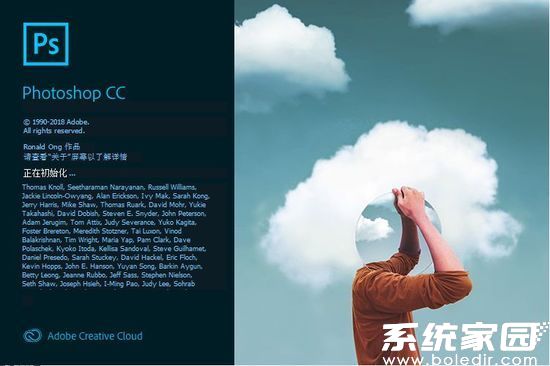
一、基础快捷键操作流程
实现笔刷尺寸调节需确保系统处于英文输入状态,中文输入法会导致功能失效。通过键盘左侧的【Shift】键可快速切换中英文模式,此时任务栏语言标识会显示为「ENG」状态标识。
二、核心调节方式详解
激活画笔工具可通过工具栏点击画笔图标,或使用快捷键【B】直接调用。当光标转变为圆形笔刷图案时,使用方括号键【[】可逐级缩小笔触范围,【]】键则按比例放大绘画区域。这种实时调节方式适用于需要频繁变更笔刷尺寸的绘画场景。
三、进阶操作组合技法
按住【Alt】键配合鼠标右键可实现动态尺寸调节:横向滑动时,向右移动逐步扩大笔刷直径,向左滑动则等比缩小。此方法特别适合数位板用户,能实现更精准的尺寸控制。同时按住【Shift】+【Alt】+鼠标右键可激活硬度调节功能,形成多维度的笔刷参数控制体系。
四、快捷键管理系统
通过组合键【Alt】+【Shift】+【Ctrl】+【K】可调出自定义面板,在「键盘快捷键」设置模块中,用户可查看完整的快捷键映射表。建议保留默认设置的同时,可为常用功能创建辅助快捷键,例如将笔刷硬度调节绑定至组合键【Ctrl】+【H】,形成个性化的操作方案。
五、特殊场景应对策略
当出现快捷键失效时,首先应检查输入法状态,其次确认是否误触大写锁定键。在触摸板操作环境下,建议开启「笔刷压感」功能以获得更自然的绘画体验。对于4K高分屏用户,可进入「首选项」-「光标设置」中调整笔刷预览大小,确保视觉显示与实际尺寸一致。
六、效率提升建议
建议将常用笔刷参数保存为预设,配合【,】和【.】键可快速切换笔刷库。开启「画笔投影」功能能实时观察笔触范围,结合【Caps Lock】键可切换精确光标模式。定期清理画笔暂存盘(编辑-清理-全部)能有效提升软件响应速度。
通过系统掌握这些操作技巧,设计师可大幅缩短工具调整时间,将更多精力投入到创意表达中。建议在日常使用中形成肌肉记忆,逐步过渡到盲操作阶段,最终实现人机交互的无缝衔接。
相关下载
相关文章
更多+-
04/28
-
06/02
-
06/02
-
06/02
-
06/02
手游排行榜
- 最新排行
- 最热排行
- 评分最高

